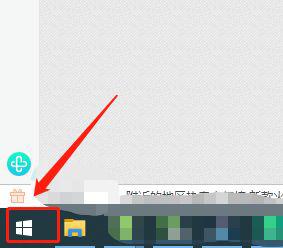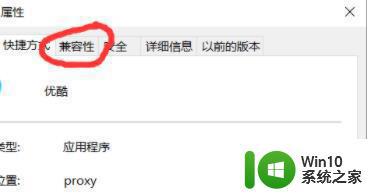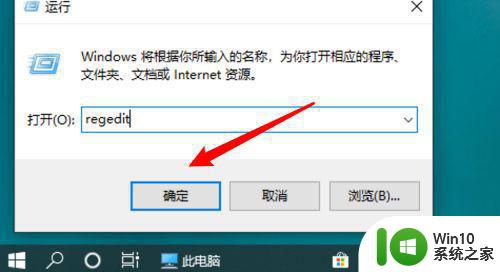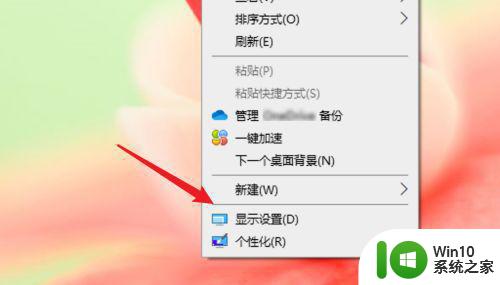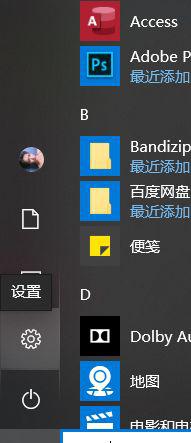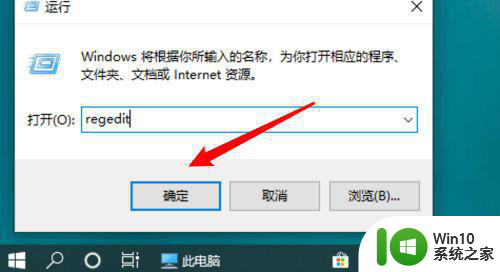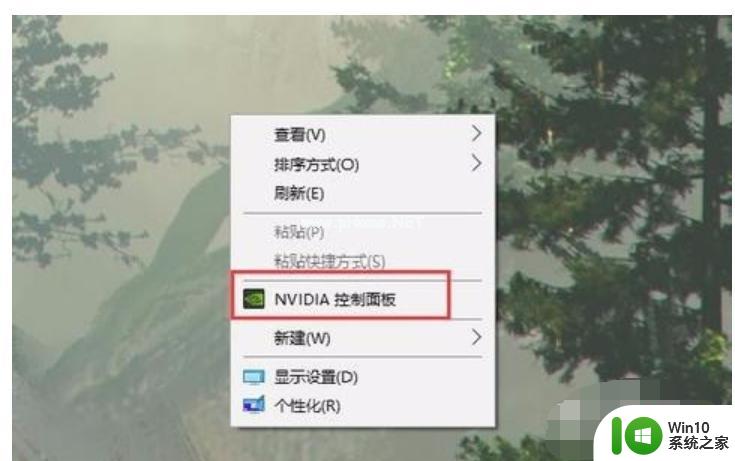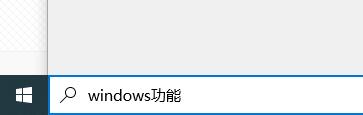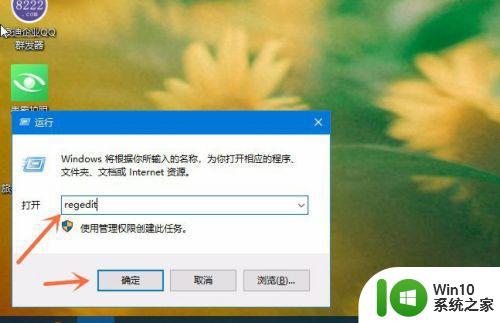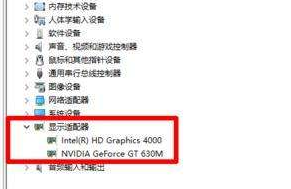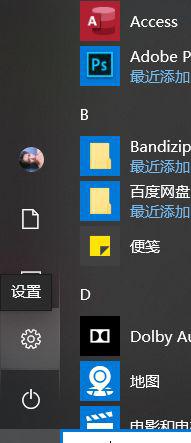win10笔记本穿越火线提高流畅度的方法 win10玩cf卡顿怎么解决
win10笔记本穿越火线提高流畅度的方法,随着科技的不断进步,越来越多的人选择在Win10笔记本上玩穿越火线(CF)这款热门游戏,有些用户可能会遇到游戏卡顿的问题,这不仅影响了游戏的流畅度,还让人感到沮丧。幸运的是我们可以采取一些方法来提高Win10笔记本上穿越火线的流畅度。本文将介绍一些有效的方法,帮助玩家解决Win10玩CF卡顿的问题,让游戏体验更加顺畅。
具体方法如下:
一、使用兼容模式打开游戏
二、进入游戏修改设置
1、设置---特殊效果---调成最低档
2、台式机分辨率改成1024X768
2、笔记本改成800X600--颜色改成16色--保存
三、设置NVIDIA控制面板
1、在桌面空白处点击右键,选择—NVIDIA控制面板,也可以在系统的控制面板里面找到。
2、在左边找到—管理3D设置,然后在右边点击—垂直同步,然后在下拉菜单中选择—强行关闭。关闭垂直同步后可能游戏会出现有锯条等情况,如果不适应可以再打开就行。
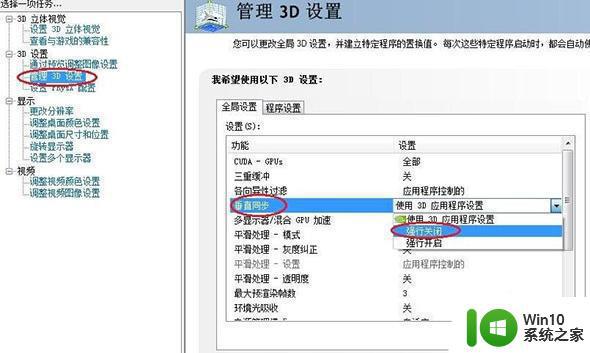
3、然后还在刚才的窗口,下拉一点,找到—纹理过滤,右边下拉选择—高性能。
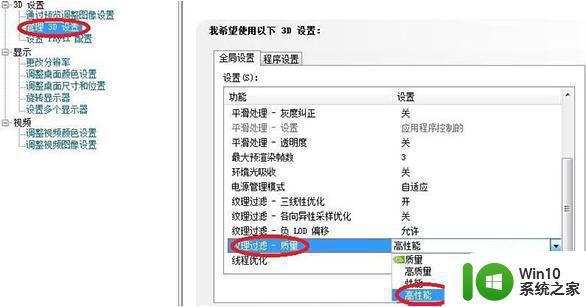
4、最后在左边选择—通过预览调整图像性质,在右边选择—使用我的优先选择,把进度条拉到性能那一边。
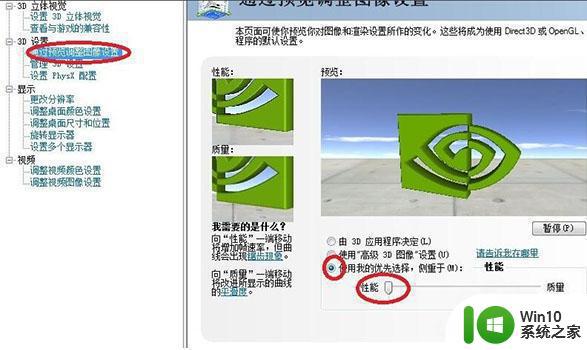
5、最后我们打开游戏,找到右上角的设置选项,色彩深度选择—16位,贴图质量选择—低,下面的动画效果可以根据自己的情况自由选择。最后一定要注意保存退出。
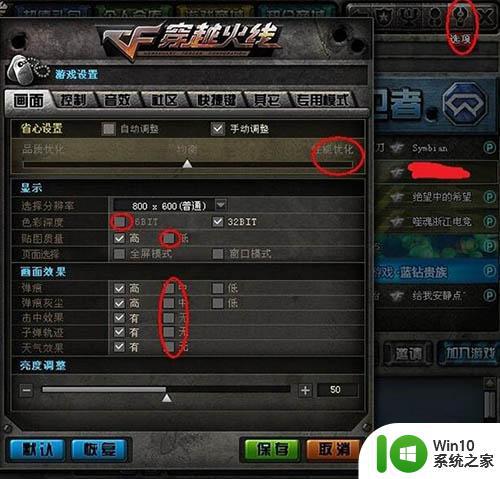
四、开启DirectPlay
点击确定后,Win10系统会自动搜索所需配置文件,并开启DirectPlay,等待系统完成配置即可。
DirectPlay是微软为API开发者提供了开发诸如多人游戏或聊天程序的工具,它是Microsoft DirectX的组件之一。
开启DirectPlay功能后,可为一些老游戏更好的兼容DX组件,减少游戏卡顿或闪退问题。
以上就是如何提高win10笔记本在穿越火线中的流畅度的全部内容,如果您还有疑问,可以按照本文的方法进行操作,希望这篇文章对大家有所帮助。